Lorsque vous n'utilisez pas un Mac, vous souhaitez généralement que l'appareil entre en mode de fonctionnement. mode veille. En mode veille, il permet de réduire la durée de vie de la batterie, de réduire la consommation d’énergie et d’augmenter la longévité de votre appareil. En outre, MacOS vous permet de spécifier la durée pendant laquelle l'écran reste allumé pendant une période d'inactivité avant de s'éteindre afin de réduire la consommation d'énergie et d'augmenter la durée de vie de la batterie.
Mais souvent, certains utilisateurs ne souhaitent pas que leur appareil dorme en particulier lorsque vous préparez une présentation Keynote ou lorsque vous permettez à une autre personne de l’utiliser. Ce passage propose donc des méthodes efficaces pour les aider à empêcher Mac de dormir.
CONSEILS:
- Un guide rapide sur la façon de désinstaller MacKeeper
- Comment effacer efficacement le stockage système sur Mac
Contenus : Quel est le but du mode veille sur Mac?Comment utiliser PowerMyMac pour empêcher le sommeil de Mac?Autres méthodes pour empêcher Mac de dormirFinissons-en!
Quel est le but du mode veille sur Mac?
Le mode veille sur les ordinateurs Mac permet d’économiser de l’énergie, mais peut se rallumer rapidement pendant un bon moment. Même aujourd'hui, la plupart des utilisateurs s'interrogent sur ce qu'il advient d'un Mac lorsqu'il dort. Généralement, il existe différents modes de veille pris en charge par Mac. Depuis 2005, Apple fournit les modes de veille 3 de base.
- Avec ce mode de veille, la mémoire vive de votre Mac reste allumée toute la nuit. Cela permet à l'appareil de se réveiller rapidement puisqu'il n'est pas nécessaire de charger quoi que ce soit à partir du disque dur. Ce mode est le mode de veille par défaut pour les Mac de bureau.
- Dans ce mode, les données RAM sont ajoutées au lecteur de démarrage avant que l'appareil ne passe en mode veille. En veille, l'alimentation est coupée de la RAM. Lorsque vous réveillez le périphérique, le lecteur de démarrage doit d'abord réécrire des données dans la RAM dans laquelle l'heure de réveil est un peu plus lente. Notez que c'est le mode de veille par défaut pour les Mac portables publiés avant 2005.
- Sommeil sécuritaire. Les données de la RAM sont ajoutées au lecteur de démarrage avant que le périphérique ne se mette en veille, mais la RAM est toujours opérationnelle pendant la mise en veille du périphérique. L’heure de réveil est rapide car la RAM contient toujours les données pertinentes. L'écriture du contenu de la RAM sur le lecteur de démarrage est une mesure de précaution. En cas de problème tel qu'une panne de batterie, vos données peuvent toujours être récupérées.
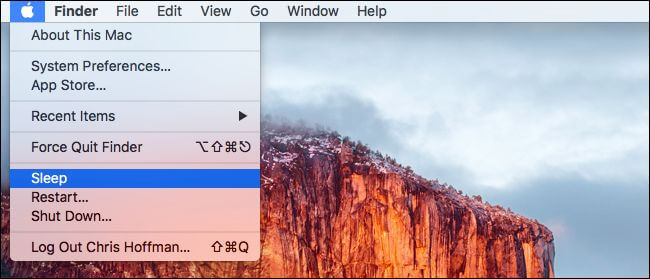
Comment utiliser PowerMyMac pour empêcher le sommeil de Mac?
PowerMyMac by iMyMac est une application conçue pour aider à résoudre divers problèmes rencontrés par les utilisateurs de Mac. L’application est un outil puissant et complet, car elle contient toutes les fonctions nécessaires pour optimiser votre appareil.
L'application fournit aux utilisateurs les modules principaux 3 - Status, Cleaner et ToolKit. L’outil spécifique dont vous avez besoin pour empêcher le sommeil du Mac se trouve dans ToolKit.
Avec le module ToolKit, vous disposez des outils nécessaires pour gérer votre appareil sans tracas. Il y a 8 outils dans le module - Uninstaller, Maintenance, Privacy, USB, File Manage, Hide & Encrypt, Unarchiver et WiFi Analyzer.
Sous Entretien outil, vous pouvez améliorer certains paramètres peu utilisés sur votre appareil pour accélérer et améliorer les performances globales de votre Mac. Puisque vous voulez empêcher Mac de dormir, vous devez utiliser le "Pas de sommeil" outil.
Pointe: La version actuelle ne prend pas temporairement en charge la fonction suivante, mais un logiciel spécial prenant en charge la fonction suivante sera publié à l'avenir.
Les outils No Sleep visent à empêcher votre Mac de dormir de vous permettre de:
- Gardez votre appareil en veille lorsqu'une application est en cours d'exécution pour vous assurer que votre travail est terminé.
- Assurez-vous que votre Mac est réveillé à une heure précise pour ne pas interrompre votre divertissement.
- Gardez Mac dans un mode de veille lorsque vous utilisez l’adaptateur secteur.
Vous avez la possibilité de définir un laps de temps approprié en bas de l'écran.
- Une fois que vous avez cliqué sur l'onglet Pas de veille dans le module Maintenance, vous verrez l'interface de l'outil.
- Vous verrez le curseur sur lequel vous pouvez configurer votre Mac pour rester «actif pour». Les options commencent à Jamais, Minutes 30, Heure 1, Heures 2, Heures 4, Heures 8, Heures 12, Heures 24, Heures 48 et Toujours.
- Ajustez simplement l'heure à laquelle vous souhaitez que votre Mac reste éveillé.
Avec l'outil No Sleep de PowerMyMac, vous pouvez facilement empêcher Mac de dormir en sélectionnant l'heure à laquelle vous souhaitez que votre appareil reste éveillé.
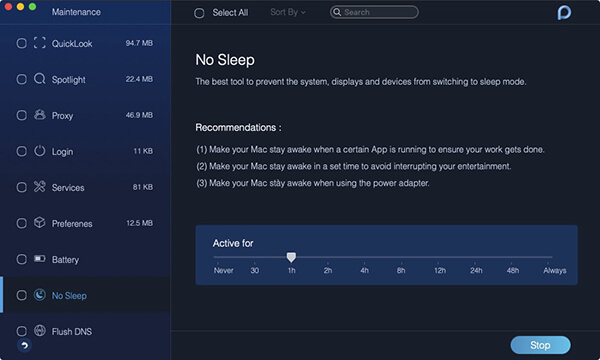
Autres méthodes pour empêcher Mac de dormir
Méthode manuelle
Un curseur qui commence par minute 1 et atteint jamais dans le panneau Économiseur d'énergie des Préférences Système. De plus, il existe un autre curseur à régler lorsque vous utilisez la batterie et un autre lorsque vous utilisez l'adaptateur secteur.
- Étape 1. Choisissez les "Préférences Système" dans le menu Pomme situé dans le coin supérieur gauche du bureau. D'autre part, vous pouvez accéder à la fenêtre Préférences Système en cliquant simplement sur l'icône “Préférences Système” dans le dock.
- Étape 2. Cliquez sur l'icône “Energy Save” dans la section Hardware. Cela ouvrira la fenêtre Energy Saver.
- Étape 3. Cliquez sur la case «Paramètres pour» et choisissez «Adaptateur secteur» dans la liste. Cliquez sur la case «Optimisation» et choisissez «Personnaliser» dans la liste.
- Étape 4. Cliquez sur le curseur "Veille de l'ordinateur" et ajustez-le complètement à droite. Le curseur se termine par «Jamais». Cliquez sur le curseur "Afficher veille" et réglez-le sur "Jamais".
- Étape 5. Cliquez à nouveau sur la liste déroulante "Paramètres pour" et sélectionnez "Batterie" dans la liste. Choisissez «Personnalisé» dans la liste déroulante Optimisation. Réglez les deux curseurs sur «Jamais».
Utilisation du terminal
Vous pouvez garder votre Mac éveillé pendant une longue période ou si vous souhaitez empêcher l'affichage de s'estomper pendant que vous regardez une vidéo qui n'est pas en plein écran à l'aide du Terminal.
En utilisant une simple commande de terminal, vous pouvez empêcher Mac de dormir. Votre appareil restera ainsi éveillé afin que les applications continuent de s'exécuter.
- Pour lancer l'exécution de la commande caffeinate et empêcher le Mac de dormir, ouvrez le terminal qui se trouve dans
/Applications/Utilitieset entrez la commande “caffeinate”. Lorsque cette commande est opérationnelle, vous pouvez fermer le couvercle de votre appareil tout en laissant le système d’exploitation et les applications en cours d’exécution et en exécutant les tâches de la même manière lorsque le couvercle est ouvert. - Si vous souhaitez uniquement exécuter la commande caffeinate sur votre Mac pendant une période spécifique, vous pouvez le faire avec cette commande:
caffeinate -u -t 600 - Avec cette commande, vous pouvez remplacer «600» par le nombre de secondes pendant lequel vous souhaitez exécuter la commande. Avec 600 secondes, vous pouvez empêcher votre Mac de dormir pendant plusieurs minutes. En fonction du nombre de secondes que vous indiquerez sur la commande, cela empêchera Mac de rester en veille et se terminera automatiquement une fois la durée définie atteinte.
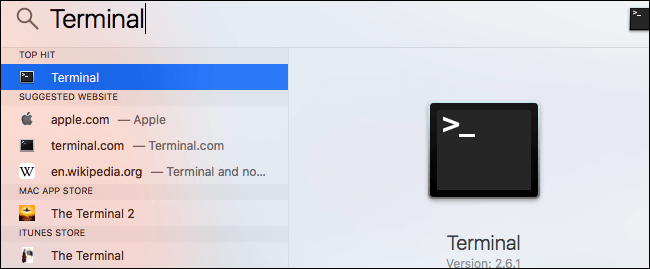
Une fois que vous décidez d’arrêter la commande caféine et de rétablir la fonction normale de votre Mac, il vous suffit de revenir à la ligne de commande et de saisir la combinaison de touches Control + C.
Assurez-vous simplement que lorsque vous maintenez votre Mac sous tension avec son couvercle fermé, ne le placez pas dans un sac. Cela provoquera une accumulation de chaleur susceptible d'endommager votre appareil.
Finissons-en!
Selon la raison pour laquelle vous souhaitez empêcher la mise en veille de votre Mac, il existe des méthodes que vous pouvez utiliser. Si vous souhaitez une approche simple pour empêcher votre appareil de passer en mode veille, il est recommandé d'utiliser l'outil Pas de veille de PowerMyMac.



